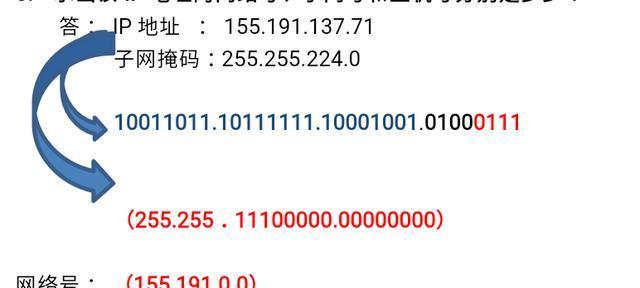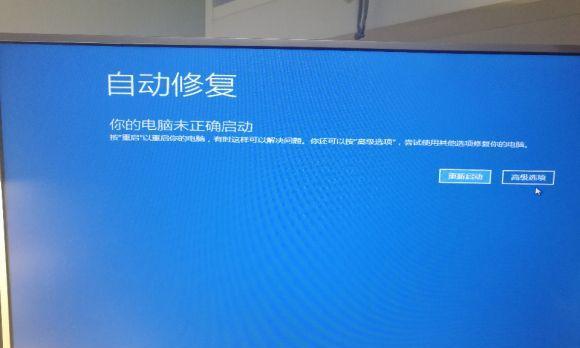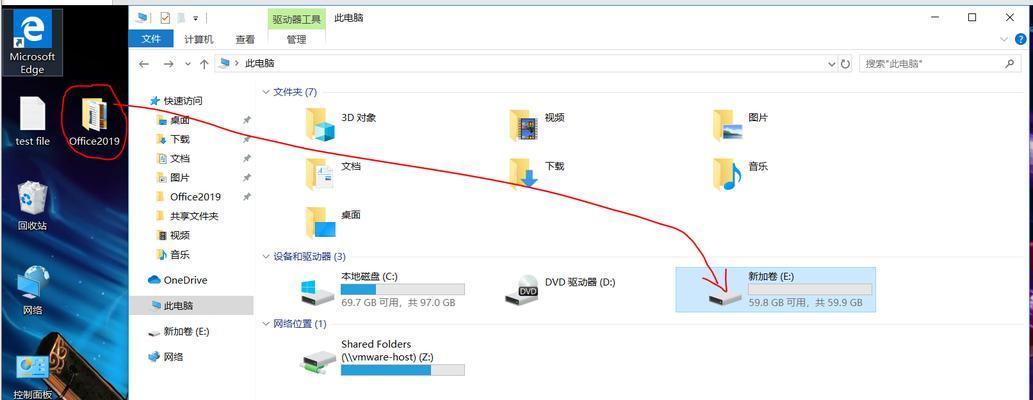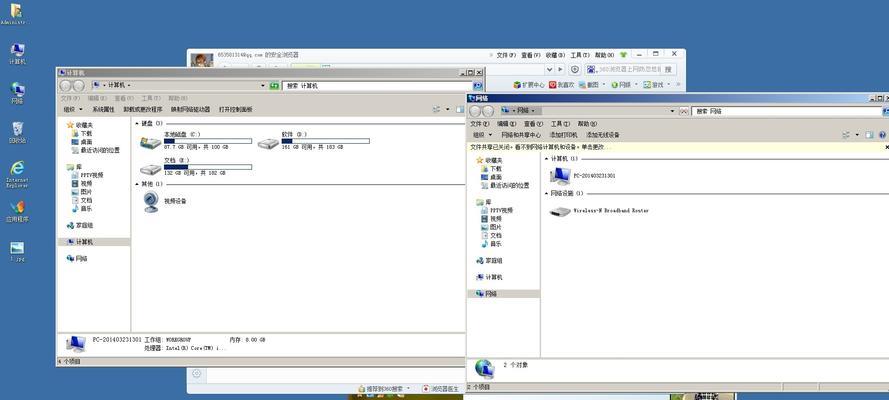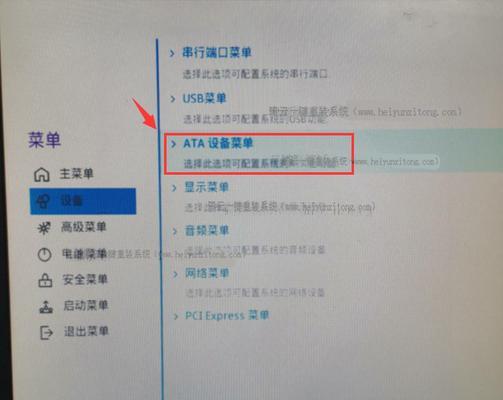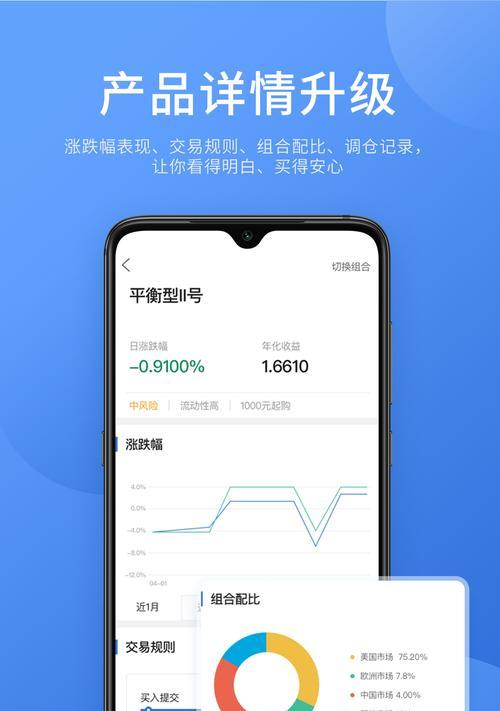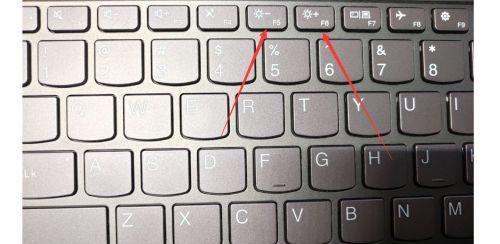固态硬盘安装步骤详解(一步步教你安装固态硬盘,轻松提升电脑性能)
随着科技的进步,固态硬盘(SSD)已经成为电脑用户升级的热门选择之一。相比传统的机械硬盘,固态硬盘具有更快的读写速度和更低的能耗。然而,对于许多用户来说,固态硬盘的安装过程可能会有些困惑。在本文中,我们将详细介绍以固态硬盘安装的具体步骤,帮助您轻松提升电脑性能。

准备工作:检查电脑和固态硬盘的兼容性
在开始安装之前,首先要确保您的电脑和固态硬盘是兼容的。查阅您的电脑和固态硬盘的规格说明书,确认它们支持相同的接口类型(例如SATA、M.2等)以及相应的尺寸。确保您有足够的空间来安装新的固态硬盘,并准备好所需的螺丝刀和数据线。
备份数据:重要文件的安全性至关重要
在安装固态硬盘之前,强烈建议您备份电脑上的重要文件。尽管固态硬盘的故障率相对较低,但出现意外情况仍然有可能导致数据丢失。通过将文件复制到外部硬盘、云存储或其他安全介质中,可以确保在安装过程中不会丢失任何重要的数据。

关机并断开电源:确保安全操作
在开始安装固态硬盘之前,务必将电脑完全关机,并拔掉电源插头。这样可以避免电流冲击和其他意外事故发生,确保您的安全操作。
打开电脑:让我们开始吧
使用螺丝刀打开电脑机箱的侧板,这样您就可以访问电脑内部的硬盘槽或插槽。请注意,不同的电脑品牌和型号可能会有不同的机箱设计,因此具体的打开方式可能会有所不同。参考您的电脑手册或在线教程,找到正确的打开方法。
找到硬盘插槽:为固态硬盘腾出空间
查找已经安装的机械硬盘(如果有)以及其他可能占据硬盘插槽的设备。确定哪个插槽可以容纳您的固态硬盘,并将其它设备进行移动,为固态硬盘腾出空间。

连接数据线:确保固态硬盘与主板连接
使用SATA数据线(或相应的接口类型数据线)将固态硬盘连接到主板。一端连接到固态硬盘的数据接口,另一端连接到主板上的SATA插槽上。确保数据线牢固连接,避免松动。
安装固态硬盘:固定硬盘在机箱中
将固态硬盘放置在预留的插槽中,并使用螺丝固定住。具体的安装方法可能因电脑型号而异,因此请参考您的电脑手册或在线教程,了解正确的安装方式。
关闭电脑:将机箱侧板重新安装
在完成固态硬盘的安装后,将机箱侧板重新安装并用螺丝刀固定。确保侧板牢固连接,以防止灰尘和其他杂物进入电脑内部。
接通电源:准备重新启动
将电源插头重新插入电源插座,并确保连接稳固。然后按下电源按钮,准备重新启动电脑。
BIOS设置:检测新的固态硬盘
在电脑启动过程中,按照显示屏上的指示进入BIOS设置界面。在“设备”或“存储”选项中,查找新安装的固态硬盘。如果您的固态硬盘没有被检测到,您可能需要手动启用它。
操作系统安装:为固态硬盘初始化
如果您的操作系统已经安装在机械硬盘上,您可以使用操作系统自带的克隆工具将操作系统和其他文件迁移到新的固态硬盘上。如果您是首次安装操作系统,您可以通过引导USB安装媒体进行新的安装。
数据迁移:将文件从旧硬盘复制到固态硬盘
如果您已经将操作系统迁移到固态硬盘上,那么现在可以将其他文件从旧硬盘复制到新的固态硬盘。您可以使用文件管理器或专门的数据迁移工具来完成这个任务。
安装驱动程序:确保固态硬盘的正常工作
在将文件迁移到固态硬盘之后,您可能需要安装一些固态硬盘的驱动程序或固件更新。这些驱动程序可以帮助您优化固态硬盘的性能,并确保其正常工作。
测试固态硬盘:验证安装是否成功
在一切完成后,进行一些基准测试或使用一些工具,如CrystalDiskMark,来测试固态硬盘的性能。这可以帮助您验证安装过程是否成功,并评估新的固态硬盘的性能提升。
享受快速的电脑体验
通过按照以上详细的步骤安装固态硬盘,您可以轻松地提升电脑的性能。固态硬盘的快速读写速度和可靠性将为您带来更流畅的操作体验和更短的启动时间。尽情享受快速的电脑体验吧!
版权声明:本文内容由互联网用户自发贡献,该文观点仅代表作者本人。本站仅提供信息存储空间服务,不拥有所有权,不承担相关法律责任。如发现本站有涉嫌抄袭侵权/违法违规的内容, 请发送邮件至 3561739510@qq.com 举报,一经查实,本站将立刻删除。
相关文章
- 站长推荐
- 热门tag
- 标签列表
- 友情链接